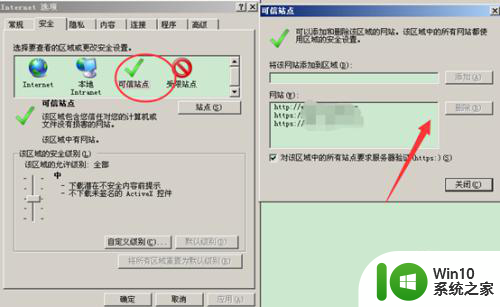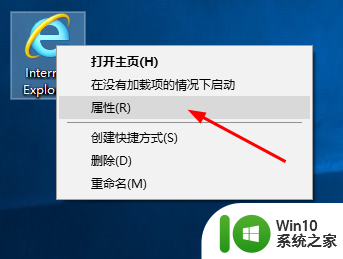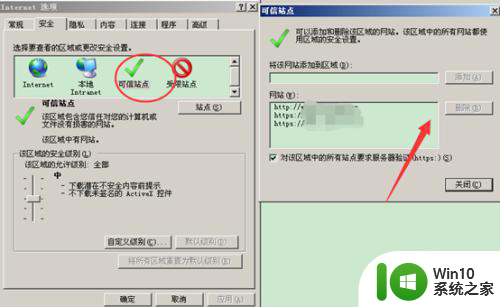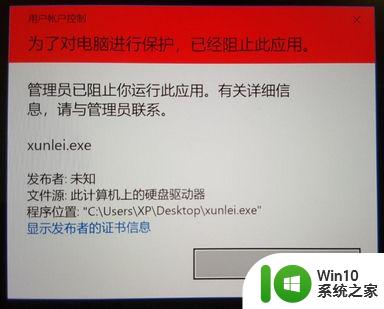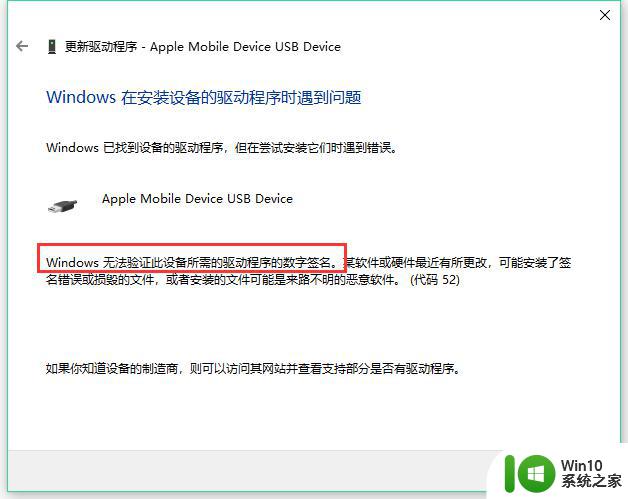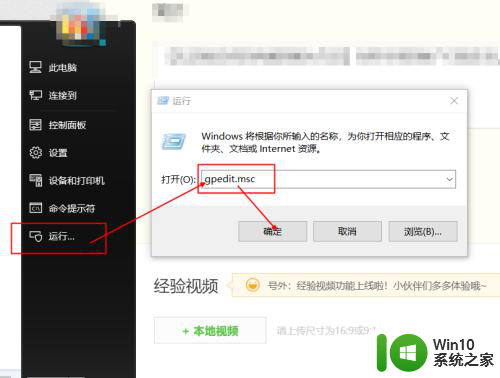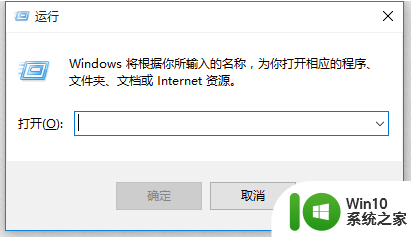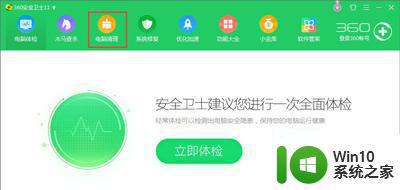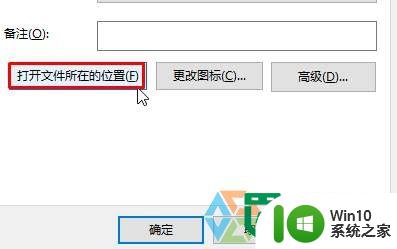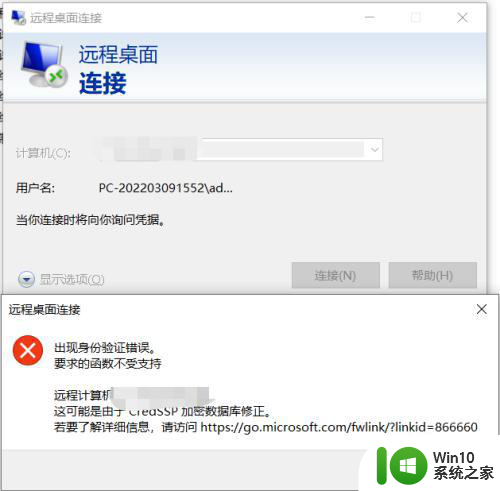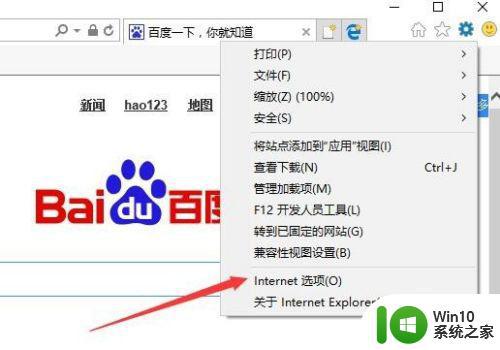禁止Win10系统提示“无法验证发布者”的方法 Win10系统提示“无法验证发布者”解决方法
Win10系统提示“无法验证发布者”是一种常见的安全警告,通常在安装软件或运行程序时出现,这可能是由于软件的数字签名无效或过期所致。为了解决这个问题,我们可以通过一些简单的方法来解决,比如更新系统、安装最新的证书等。在遇到这种情况时,不必惊慌只需按照正确的步骤进行操作,很快就能解决这个问题。
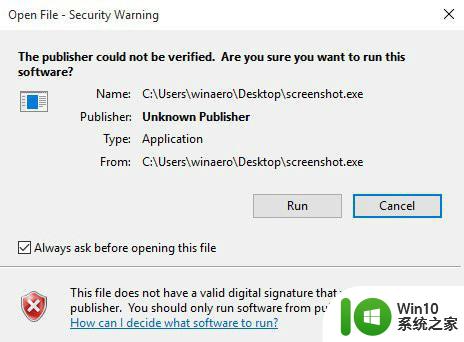
操作方法如下:
1、在小娜搜索栏输入regedit后回车;
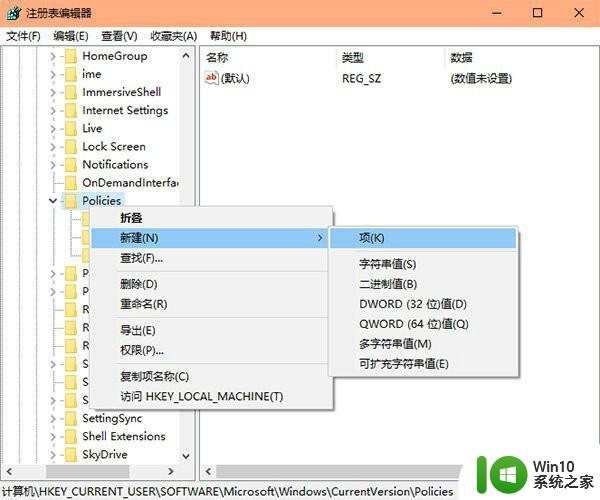
2、在注册表编辑器中依次展开;
HKEY_CURRENT_USERSoftware\Microsoft\Windows\CurrentVersion\Policies\Associations
(若没有最后的“Association”项,可在Policies上单击右键,选择新建→项,然后重命名为Associations)
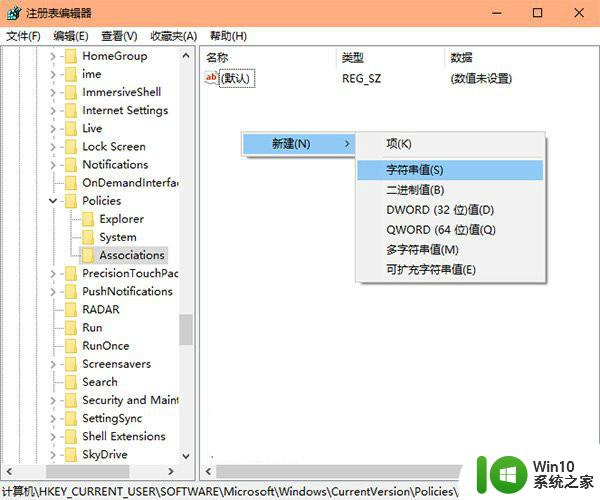
3、在编辑器右侧空白处单击右键,选择新建→字符串值,命名为LowRiskFileTypes;
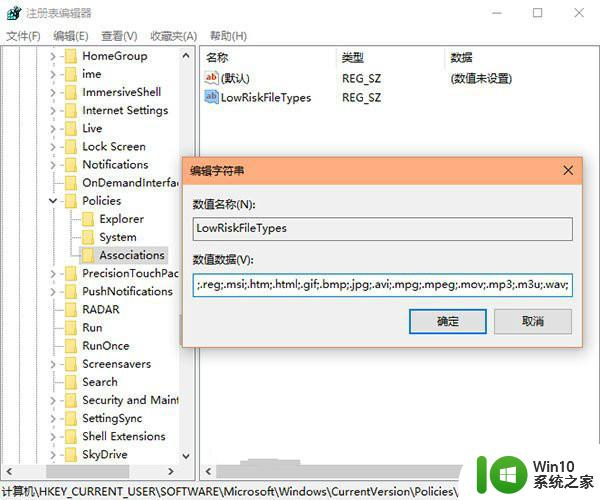
4、双击LowRiskFileTypes,在数值数据中输入(复制粘贴即可,注意不要丢失任何标点)以下内容后,点击确定; .zip;.rar;.nfo;.txt;.exe;.bat;.vbs;.com;.cmd;.reg;.msi;.htm;.html;.gif;.bmp;.jpg;.avi;.mpg;.mpeg;.mov;.mp3;.m3u;.wav;
5、最后重启系统即可。
以上就是禁止Win10系统提示“无法验证发布者”的方法的全部内容,有出现这种现象的小伙伴不妨根据小编的方法来解决吧,希望能够对大家有所帮助。